モジュール LCCore.dll 登録失敗 エラーの対処例
このページでは、「 LiveCapture3 」をインストールしようとした際に
「 モジュール LCCore.dll で登録に失敗しました。」というエラーが出て起動できない場合の対処方法を載せています。
Microsoft Visual C++2010 再頒布可能パッケージ のインストールにて対応します。
Microsoft Visual C++2010 再頒布可能パッケージ のインストール
- モジュール LCCore.dll で登録に失敗しました。というエラーが出る場合
「 LiveCapture3 」をインストールしようとした際に、「 モジュール LCCore.dll で登録に失敗しました。 」というエラーが出て開始できない場合があります。
(Windows10にてエラーを確認)
Microsoft Visual C++2010 再頒布可能パッケージ のインストールにて対応します。
| エラー:「 モジュール LCCore.dll で登録に失敗しました。 」 | |||
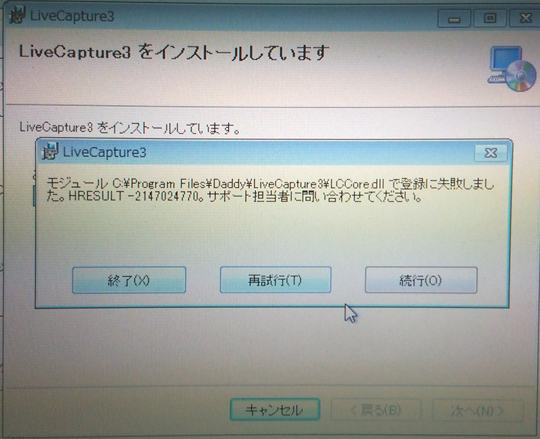 | |||
|
https://www.microsoft.com/ja-jp/download/details.aspx?id=5555 | |||
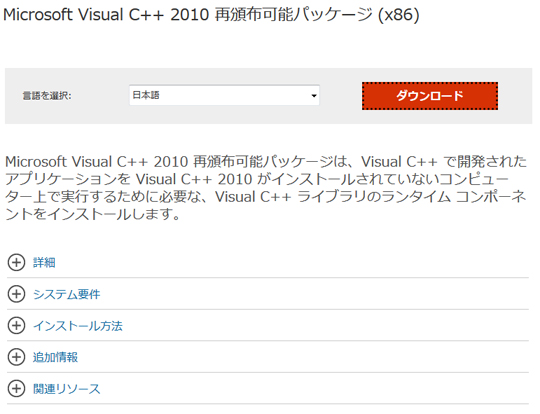 | |||
|
| |||
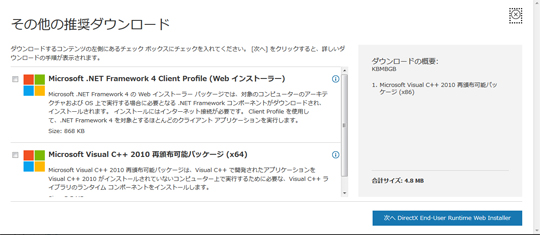 | |||
|
| |||
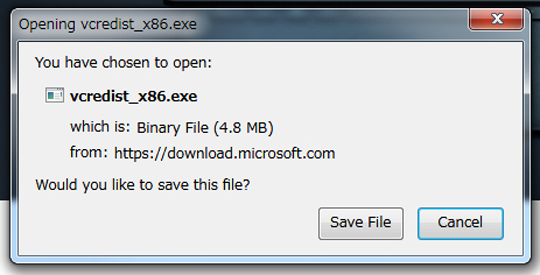 | |||
|
|
フリーソフトのインストール
- LiveCapture3 のインストール
ダウンロードした「 LiveCapture3 」をパソコンへインストールします。
|
| |||
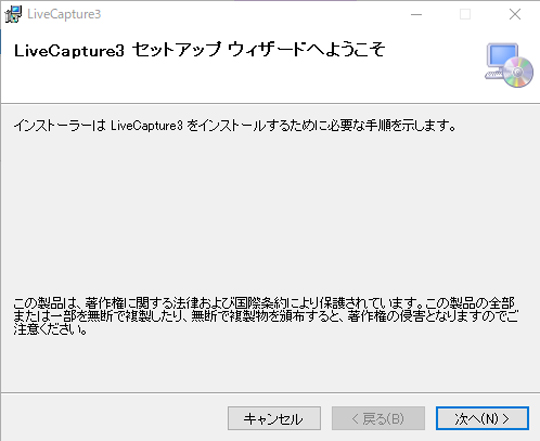 | |||
|
| |||
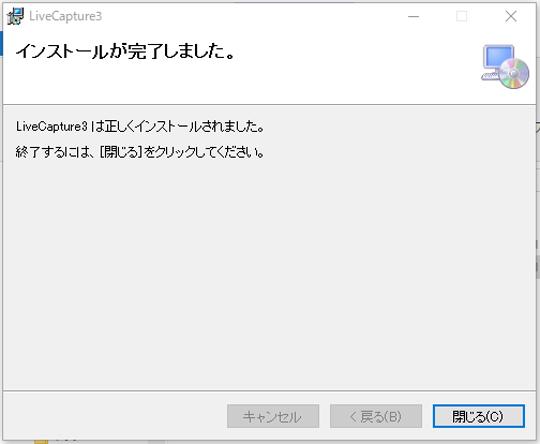 | |||
LiveCapture3の設定から配信まで
- LiveCapture3 への 見える生放送 の配信設定と配信開始
「 LiveCapture3 」を起動し、配信設定を行い、生放送を開始します。
※ 「 d3dx9_43.dll 」が見つからないなどのエラーが出て起動できない場合があります。
DirectXエンドユーザーランタイムWebインストーラでインストールして対応します。
インストール方法はこちら
|
| |||
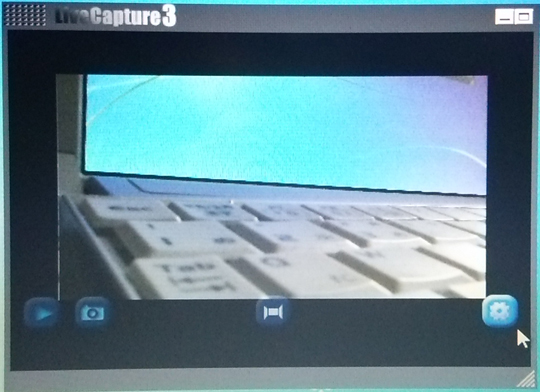 | |||
|
※ 「 分 」の前は空欄ではなくゼロなら数字の「 0 」を入れてください | |||
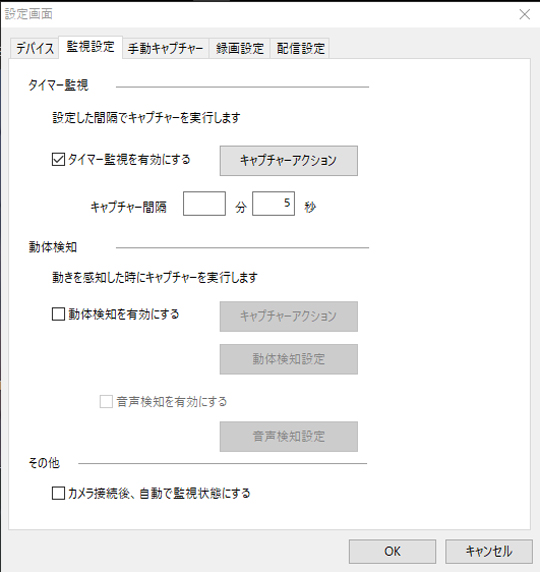 | |||
|
「 ポート 」 「 送信元アドレス 」 「 送信先アドレス 」 ※ お送りしたメールの設定情報を元に各情報を入れてください | |||
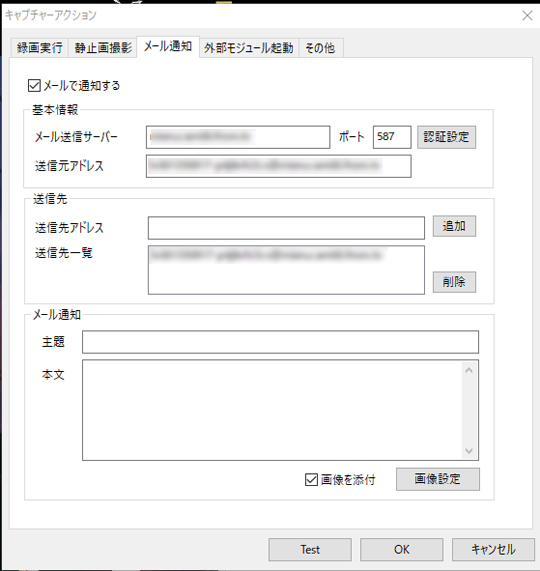 | |||
|
「 パスワード 」 ※ お送りしたメールの設定情報を元に各情報を入れてください | |||
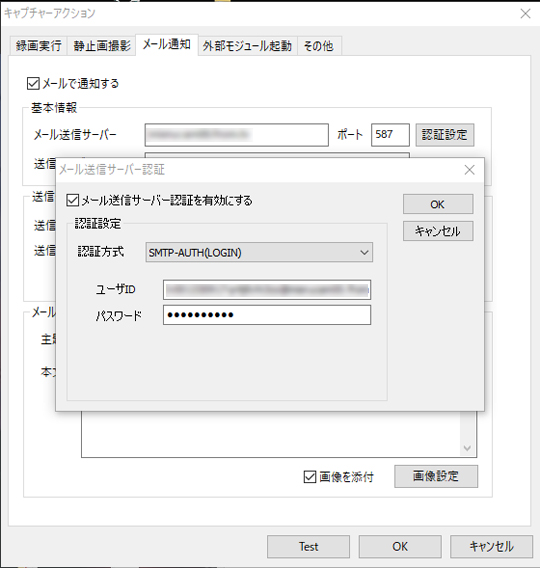 | |||
|
| |||
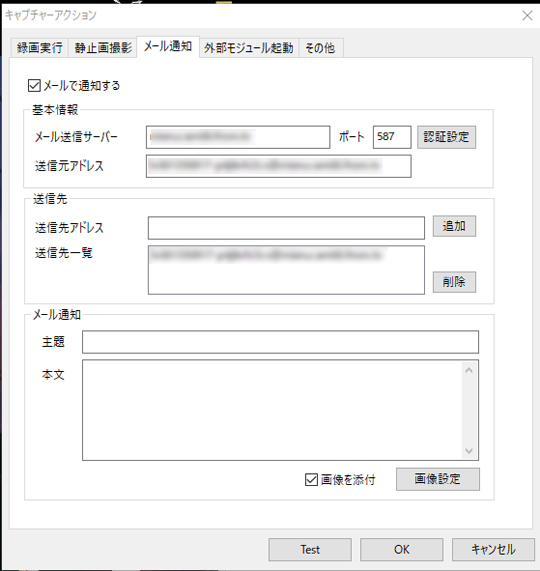 | |||
|
例2:幅 1280 高さ 720 ※ 「 回転 」はカメラを逆さや横で使う場合に使います ※ 「 品質 」は大きくすると綺麗に小さくすると荒くなります (数値が大きいほどサイズも大きくなります) (1画像あたり150KBまで配信可能です) | |||
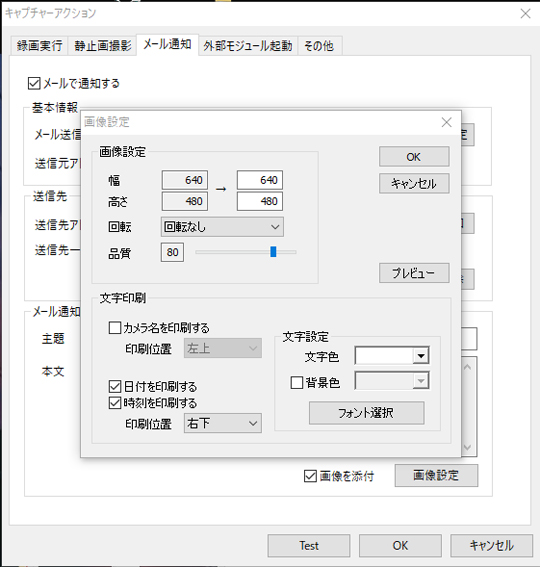 | |||
|
※ ボタンクリック 2回目から生放送ページに反映されます | |||
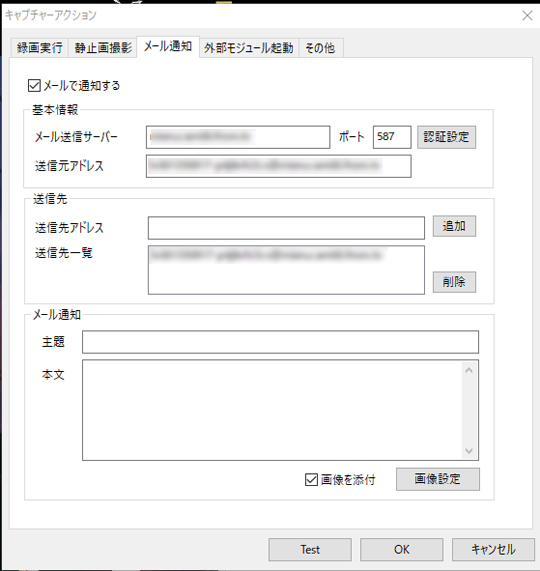 | |||
|
| |||
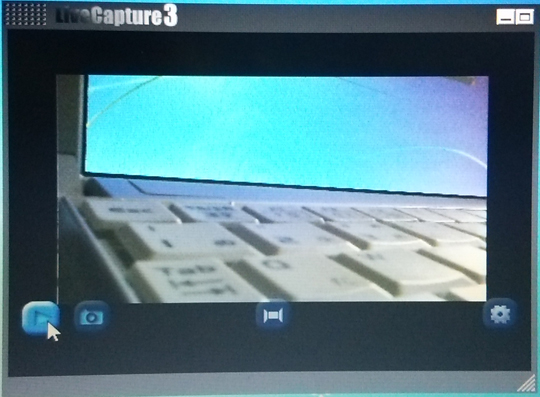 | |||
